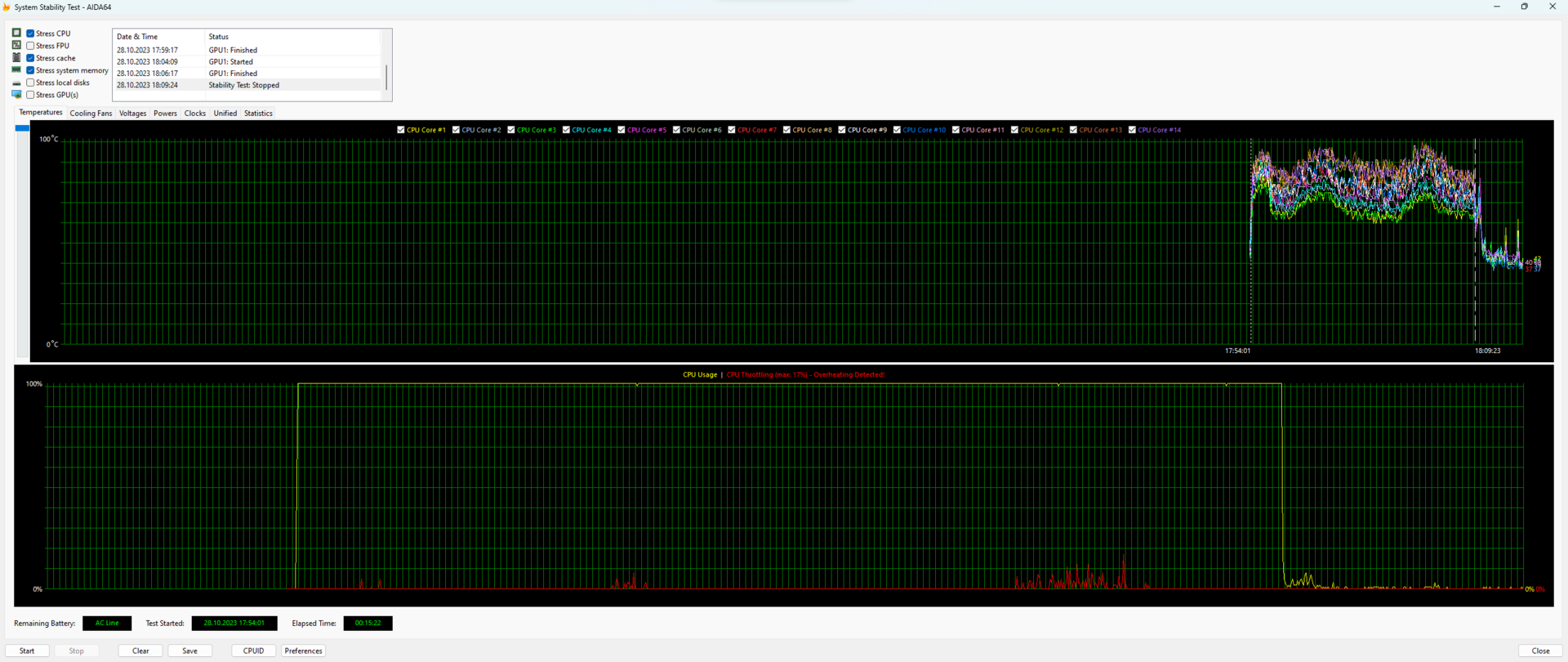Разница в температуре между ядрами процессора при одновременной работе с ГПУ может быть вызвана различными факторами, такими как разное распределение нагрузки на ядра, неравномерное контактирование с тепловым разъемом или неравномерное охлаждение ядер.
Для улучшения охлаждения процессора на ноутбуке Lenovo Legion 5, вы можете попробовать следующие рекомендации:
1. Установите программу для управления вентиляторами, такую как Lenovo Vantage или другую стороннюю программу, которая позволяет вам настроить скорость вращения вентиляторов. Увеличение скорости вентиляторов поможет повысить воздушный поток и охлаждение процессора.
2. Очистите вентиляторы и систему охлаждения от пыли. С течением времени на них могут накапливаться пыль и грязь, что может привести к снижению эффективности охлаждения. Используйте сжатый воздух или мягкую кисть, чтобы аккуратно удалить пыль.
3. Разместите ноутбук на плоской и твердой поверхности. Использование ноутбука на мягкой поверхности, такой как кровать или плед, может препятствовать нормальному циркуляции воздуха и приводить к перегреву. Используйте подставку или охладитель для ноутбука, чтобы обеспечить лучшую вентиляцию.
4. Пересмотрите настройки питания ноутбука. Некоторые производители предлагают настройки энергосбережения, которые могут ограничивать производительность процессора и видеокарты для снижения температуры. Установите баланс между производительностью и температурой в соответствии с вашими предпочтениями.
5. Иногда процессор может не идеально контактировать с тепловым разъемом. Попробуйте снять и снова установить тепловой разъем процессора с использованием термопасты высокого качества. Это поможет улучшить теплопередачу и снизить температуру процессора.
Если после применения этих рекомендаций проблема с перегревом не устраняется, рекомендуется обратиться к специалистам сервисного центра Lenovo для дальнейшей диагностики и решения проблемы.